路由器密码怎么改?清除旧密码的步骤是什么?
如今,网络已经成为我们生活中不可或缺的一部分,而路由器便是构成网络的基础硬件之一。路由器的密码管理对安全来说至关重要。但随着技术的日新月异,有时我们不得不更改路由器的密码。对于这个问题,“路由器密码怎么改?”以及“清除旧密码的步骤是什么?”成了许多用户亟待解决的疑问。本文将为您提供详尽的指导,介绍如何更改路由器密码以及清除旧密码,同时确保每个步骤都易于理解和操作。
一、路由器密码的作用及重要性
在进行操作之前,明确路由器密码的作用和重要性是十分必要的。路由器密码不仅仅是用于连接Wi-Fi时的保护措施,它还可以防止未授权的用户访问您的网络设置,并修改相关安全设置。定期更改和加强密码安全是保护网络不受外部威胁的有效手段。

二、更改路由器密码的准备工作
开始之前,您需要准备以下几点:
1.确保您的设备(如电脑或智能手机)已连接到路由器网络。
2.了解您的路由器型号,因为不同品牌和型号的路由器操作界面可能会有所不同。
3.记得备份路由器当前的配置文件,以防止更改密码后需要重置路由器。
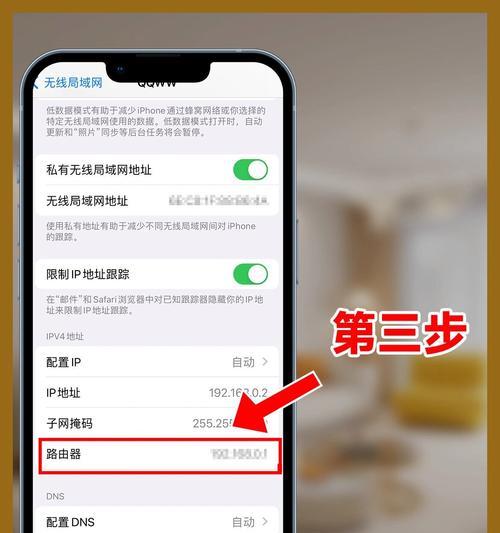
三、逐步指导:如何更改路由器密码
步骤一:连接到路由器
您需要通过有线或无线方式连接到您的路由器。如果通过无线连接,请确保网络稳定。
步骤二:进入路由器管理界面
打开浏览器,输入路由器的管理地址,通常是`192.168.1.1`或`192.168.0.1`。如果您不确定具体地址,可参考路由器的说明书或生产标签。
输入路由器的管理员用户名和密码进行登录。如果未更改过,默认的用户名和密码通常在路由器背面的标签上。
步骤三:查找密码设置项
登录后,在管理界面的设置菜单中找到“无线设置”或“安全设置”选项。不同品牌可能将密码设置界面称为“无线安全设置”、“WPA密码”、“无线网络密钥”等不同名称。
步骤四:更改密码
在找到的相应区域,您将看到当前的网络密码或共享密钥。
点击“更改”或“编辑”按钮,输入新的密码。建议使用至少12个字符,且包含大小写字母、数字与特殊符号的组合,以提高安全性。
更新密码后,确保点击“保存”或“应用”按钮来确认更改。
步骤五:测试新密码
更改密码后,您需要重新连接所有已关联的设备。使用新密码连接路由器,确认网络是否恢复正常。

四、清除旧密码的步骤
如果您需要清除旧密码,通常的步骤如下:
同样需要登录到路由器的管理界面。
找到与密码相关的选项,此部分可能需要您查看官方文档,因操作步骤可能因路由器型号而异。
找到“恢复出厂设置”或“重置路由器”的选项,并执行。如果路由器支持远程管理,您在手机APP中也能找到此选项。
完成这一操作后,路由器将恢复到出厂设置,因此您需要重新配置路由器的所有设置,包括设置新的无线密码。
五、注意事项及安全提示
更改密码时,请确保使用强密码,并定期更新。
进行密码更改及清除旧密码操作时,请确保操作者是路由器的合法管理人。
清除旧密码和重置路由器操作可能会导致所有配置信息丢失,请提前做好必要的备份。
六、结束语
路由器密码的管理是网络安全防护的重要组成部分。通过本篇文章的详细指导,相信您已经能够轻松地更改路由器密码并清除旧密码。始终记得,密码的安全性直接关系着您整个网络环境的安全性,不容忽视。如有任何疑问,欢迎在评论区留言,我们将尽力为您解答。
版权声明:本文内容由互联网用户自发贡献,该文观点仅代表作者本人。本站仅提供信息存储空间服务,不拥有所有权,不承担相关法律责任。如发现本站有涉嫌抄袭侵权/违法违规的内容, 请发送邮件至 3561739510@qq.com 举报,一经查实,本站将立刻删除。
- 上一篇: 华为路由器设置为中继器的步骤是什么?
- 下一篇: 谷歌浏览器快捷键设置有哪些?如何自定义快捷键?
相关文章
- 站长推荐
- 热门tag
- 标签列表
- 友情链接






























